RuneScape est un jeu multijoueur en ligne populaire. De nombreux joueurs aiment ce jeu pour ses tours gratuits et son accessibilité au navigateur Web. Cependant, certains utilisateurs de RuneScape affirment qu'à chaque fois qu'ils essaient d'ouvrir Game Launcher, le message « Le client RuneScape a rencontré une erreur » s'affiche sur leurs écrans d'ordinateur.
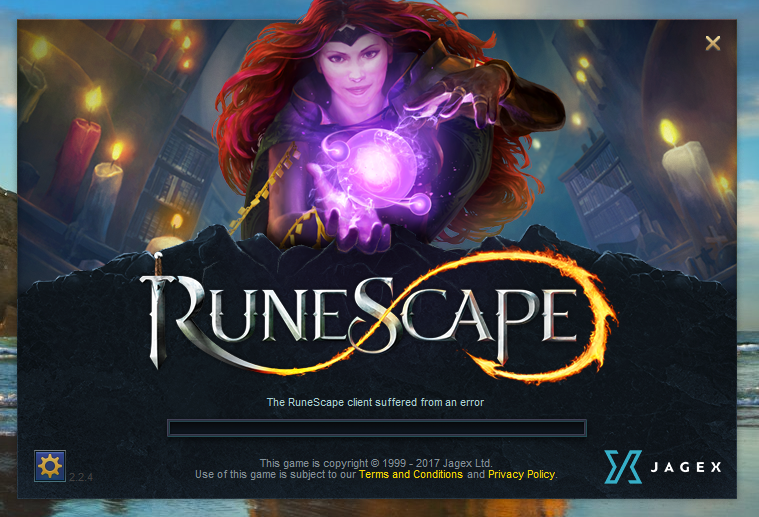
L'erreur a été signalée dans Windows 7, Windows 8.1 et Windows 10. De nombreux problèmes potentiels peuvent provoquer cette erreur. Si vous rencontrez le même problème, ne vous inquiétez pas. Dans cet article, vous apprendrez comment dépanner et corriger les erreurs sur votre ordinateur Windows une par une.
Vider le cache
L'effacement des fichiers de cache corrige systématiquement la plupart des plantages aléatoires. Il corrige également certains problèmes audio qui ne sont pas causés par les téléchargements de fichiers. Pour ce faire, suivez les instructions de la section Support du portail Web RuneScape : Videz le cache et installez le cache sur un deuxième disque dur.
Sinon, pour les appareils Windows 10, suivez les instructions ci-dessous :
- Fermez toutes les fenêtres ouvertes de RuneScape.
- Ouvrez le navigateur indiqué par le dossier de fichiers Manille.
- Cliquez sur le faisceau inversé sous le X rouge pour fermer la fenêtre afin qu'elle soit tournée vers le haut.
- Dans le coin supérieur gauche de cette fenêtre, cliquez sur l'onglet Affichage.
- Cliquez sur Afficher les éléments masqués et la durée du nom de fichier pour les activer.
- Fermez la fenêtre du navigateur avec le X rouge.
- Tapez "% programdata% Jagex RuneScape" dans la barre de recherche à côté de l'icône de démarrage de Windows et cliquez sur Entrée.
- Supprimez tous les fichiers avec l'étendue ".JCACHE".
Mettez à jour votre Windows
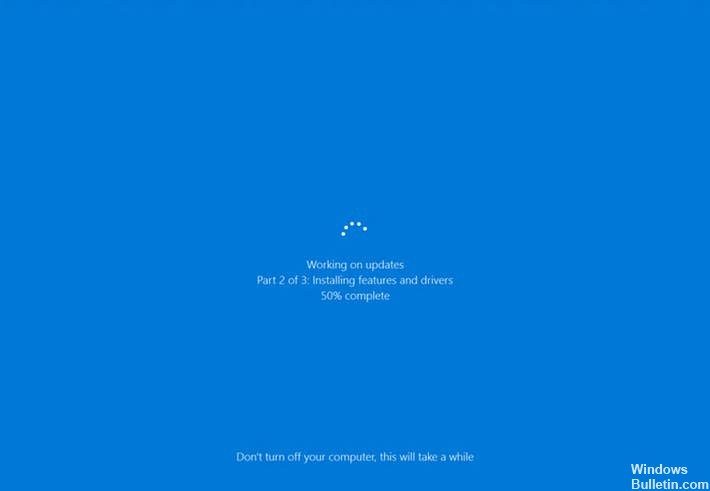
La mise à jour Windows corrigera les erreurs ci-dessus sur votre ordinateur. Une mise à jour Windows corrigera également le GPU AMD Conducteurs. Les GPU AMU ne sont pas compatibles avec leur utilitaire propriétaire (Adrenalin). Les pilotes sont mis à jour via les composants Windows Update. Alors, suivez ces étapes et mettez à jour Windows.
- Appuyez sur la touche Windows + R.
- Tapez "ms-settings: windowsupdate" et appuyez sur Entrée ou cliquez sur OK.
- Dans le volet de droite, sélectionnez l'option "Rechercher les mises à jour".
- Suivez ensuite les instructions à l'écran pour terminer la procédure de mise à jour.
- Après la mise à jour de Windows, redémarrez votre ordinateur et recherchez l'erreur.
Augmentation de l'utilisation maximale du tas
Vous pouvez augmenter le nombre maximum de segments de mémoire utilisés par le client RuneScape. Il s'agit généralement de l'étape de dépannage recommandée sur le forum officiel. Fais-le:
- Ouvrez% USERPROFILE% jagexcache jagexlauncher runescape runescape.prm dans un éditeur.
- Remplacez chaque instance de -Xmx384m par une valeur plus élevée. -Xmx512m recommandé
- Enregistrez et fermez le fichier
- Allouer trop de mémoire dynamique peut rendre le jeu instable. Si votre client échoue après avoir augmenté la taille de segment de mémoire maximale sur le bureau, réduisez la taille de segment de mémoire maximale et réessayez. -Xmx512m est généralement une taille de pile sûre et ne doit pas être augmentée sauf en cas d'absolue nécessité.





